Kemampuan untuk memilih bentuk sapaan secara khusus di Excel dapat menghemat banyak waktu dan usaha, terutama saat bekerja dengan surat-seri atau dokumen yang dipersonalisasi. Seringkali saat membuat surat, Anda perlu memperhatikan apakah lawan bicara Anda berjenis kelamin laki-laki atau perempuan, serta formulasi yang akan Anda pilih. Dalam tutorial ini, saya akan menunjukkan langkah demi langkah bagaimana Anda dapat membuat sapaan yang sempurna menggunakan fungsi IF di Excel.
Temuan Utama
- Dengan fungsi IF, Anda dapat mengevaluasi jenis kelamin langsung dalam tabel Excel.
- Bentuk sapaan seperti "Tuan" dan "Nyonya" dapat dimasukkan secara otomatis.
- Seluruh sistem dapat dengan mudah disalin dan diterapkan ke beberapa baris.
Panduan Langkah Demi Langkah
Untuk membuat sapaan dengan benar di Excel, ikuti langkah-langkah berikut.
Mulailah dengan mencatat data jenis kelamin dalam satu kolom, misalnya kolom D. Di sana, Anda dapat memilih "Pria" atau "Wanita" untuk setiap kontak. Sekarang Anda siap untuk menggunakan fungsi IF.
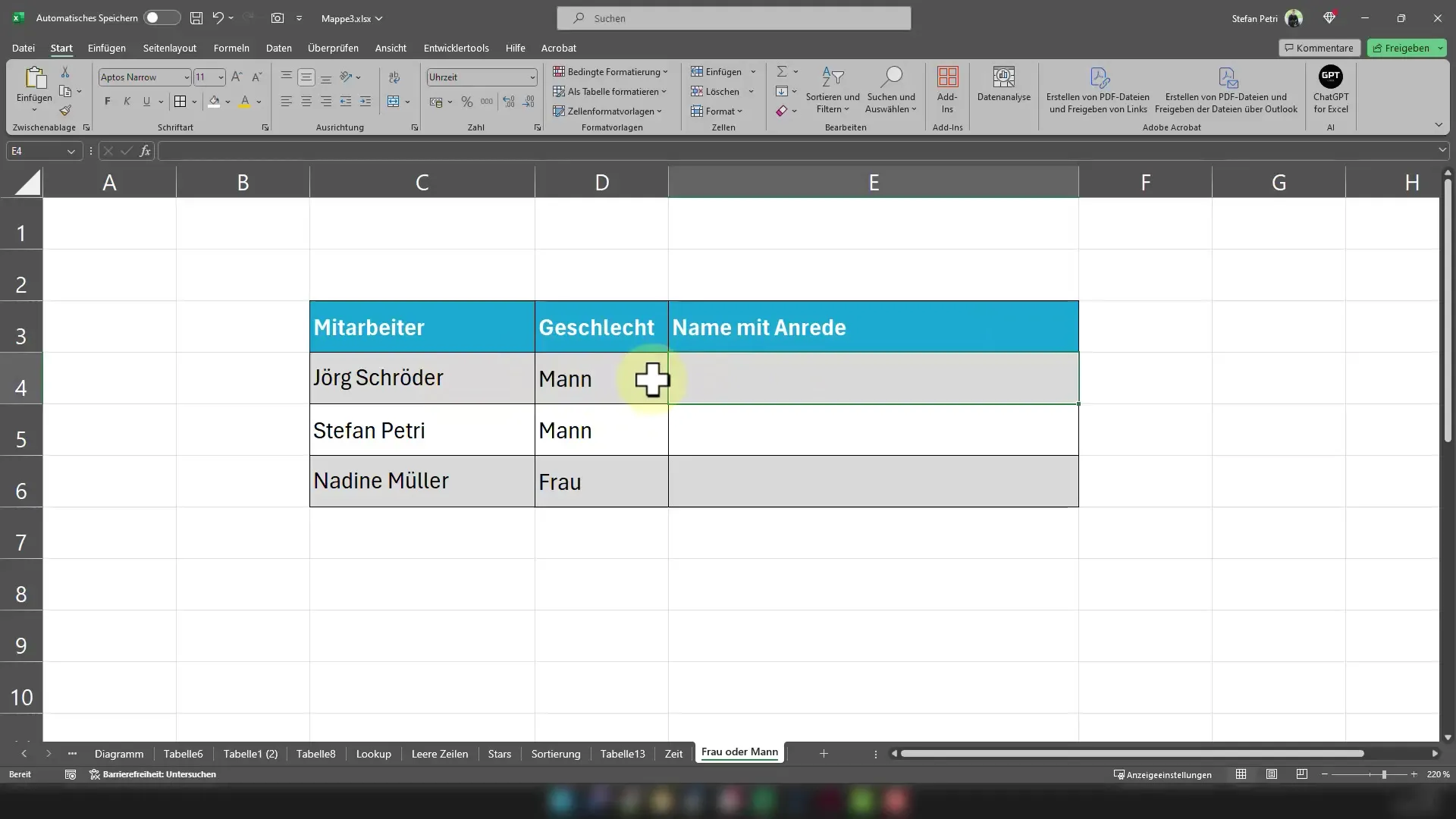
Sekarang masukkan rumus berikut ke dalam sel tempat Anda ingin membuat sapaan: =IF(D4="Pria"; Di sini Anda memeriksa apakah kata "Pria" ada di sel D4.
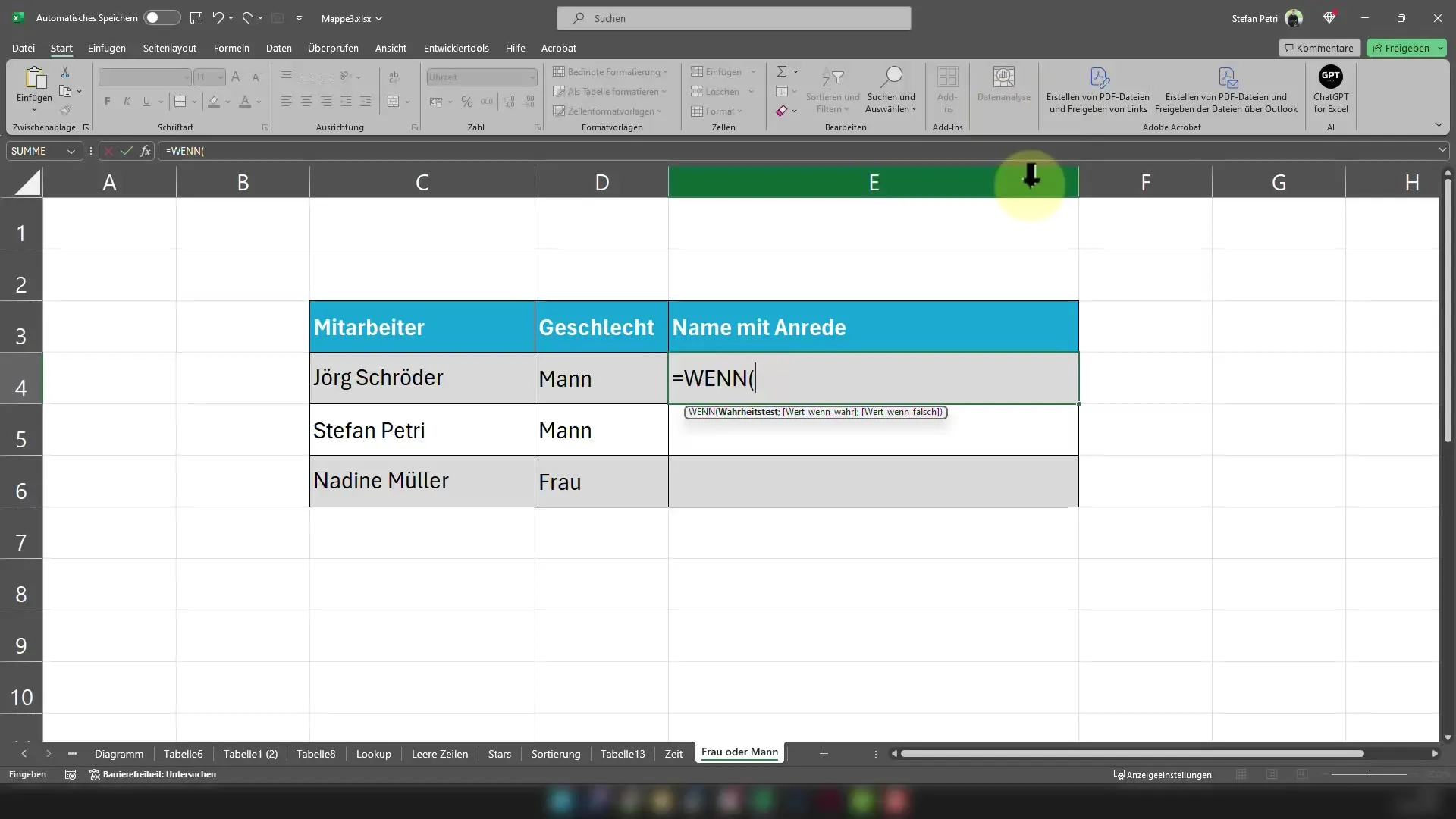
Jika D4 bernilai "Pria", sapaan akan dimulai dengan "Tuan". Setelah titik koma, tambahkan apa yang akan terjadi jika jenis kelamin bukan "Pria". Gantikan ini dengan "Wanita", dengan memasukkan "Wanita" di dalam tanda kutip dan satu spasi dalam nama bidang.
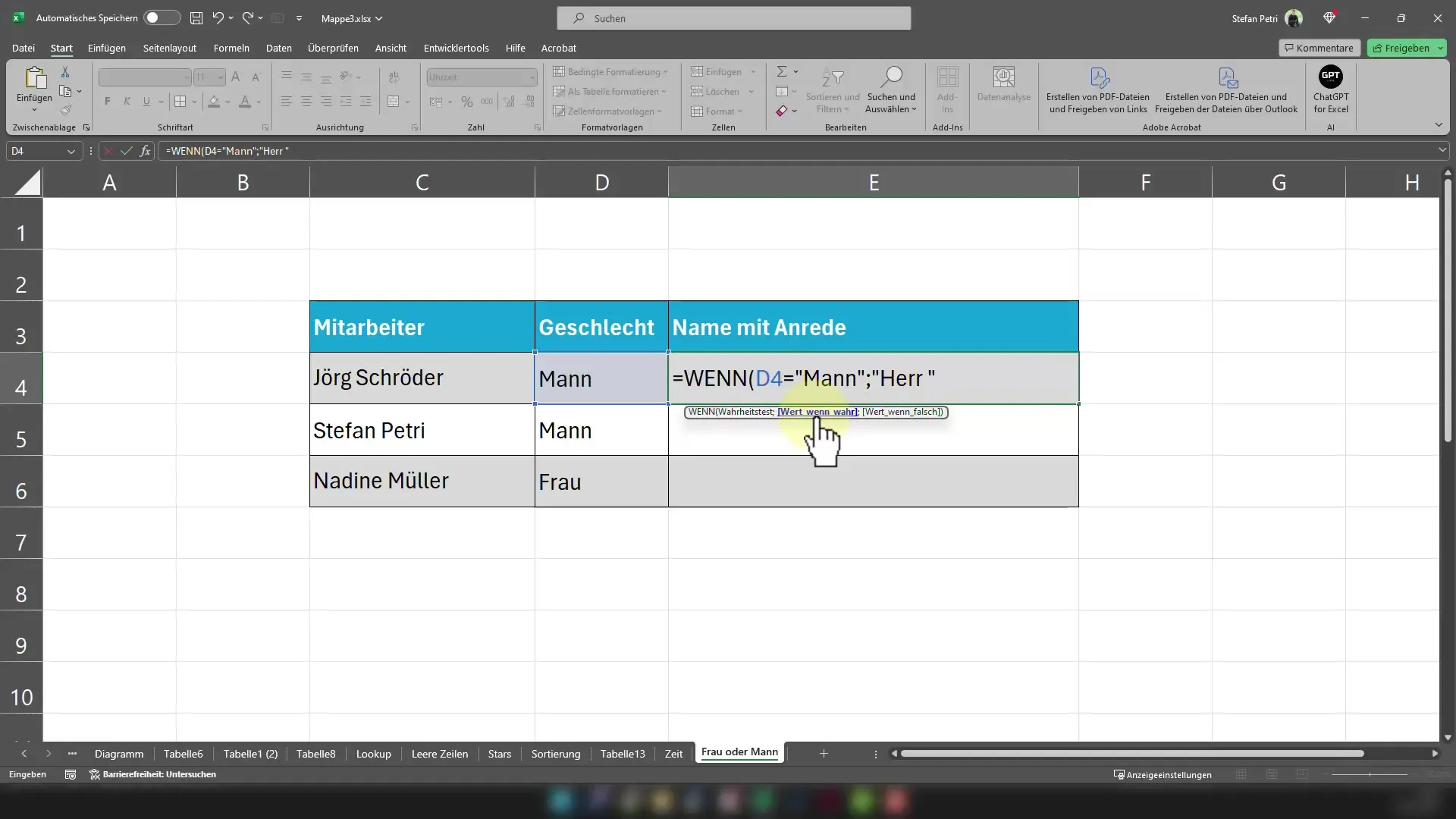
Sekarang bagian pertama rumus sudah selesai. Untuk mendapatkan sapaan lengkap, tambahkan tanda "&" di belakang sapaan dan hubungkan dengan nama yang ada di dalam sel C4.
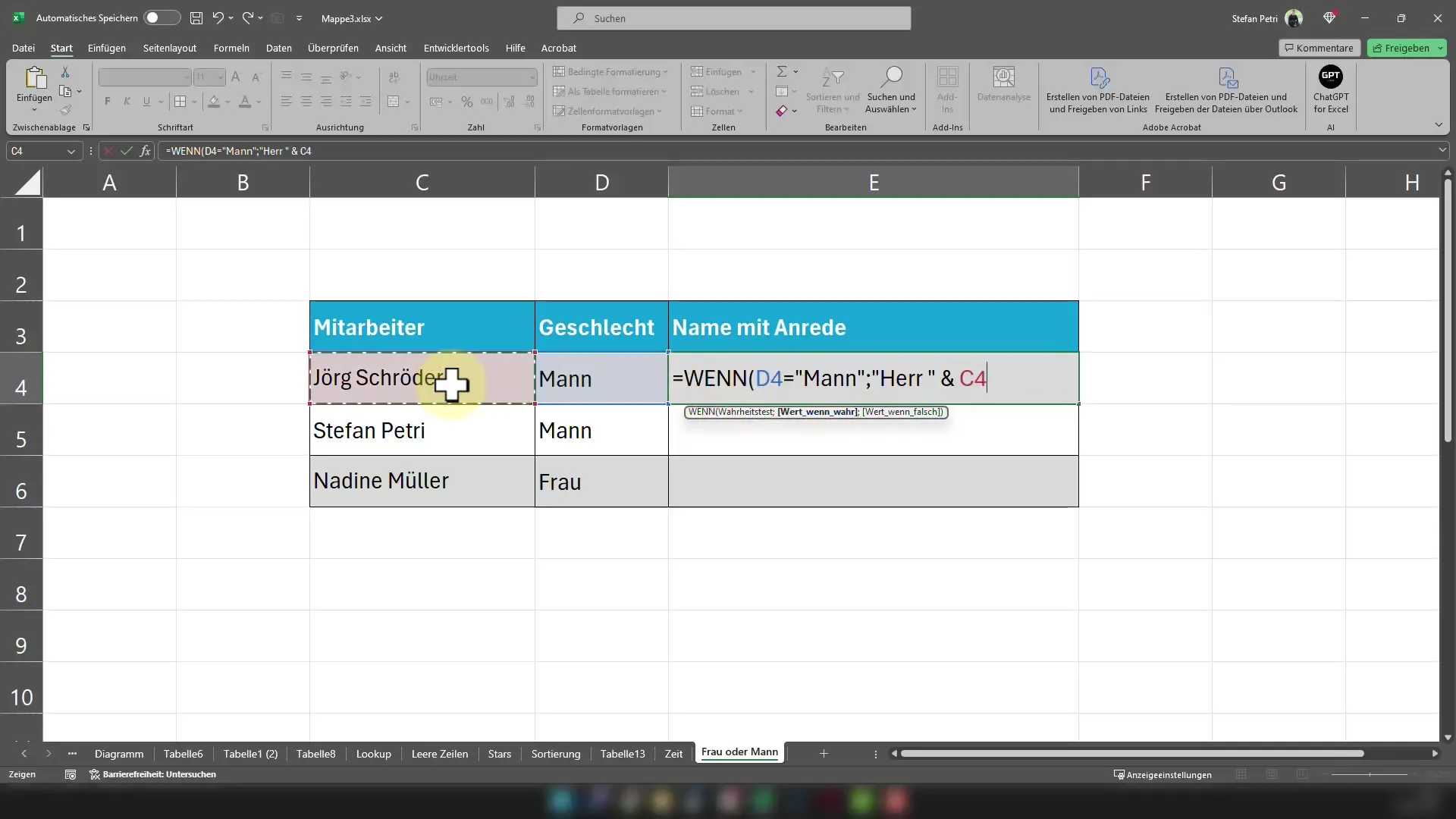
Rumus lengkap bisa terlihat seperti ini: =IF(D4="Pria";"Tuan "& C4; "Wanita "&C4). Jadi, jika C4 berisi nama "Jörg Schröder", sel akan menampilkan sapaan "Tuan Jörg Schröder" untuk kontak laki-laki dan "Wanita Jörg Schröder" untuk kontak perempuan.
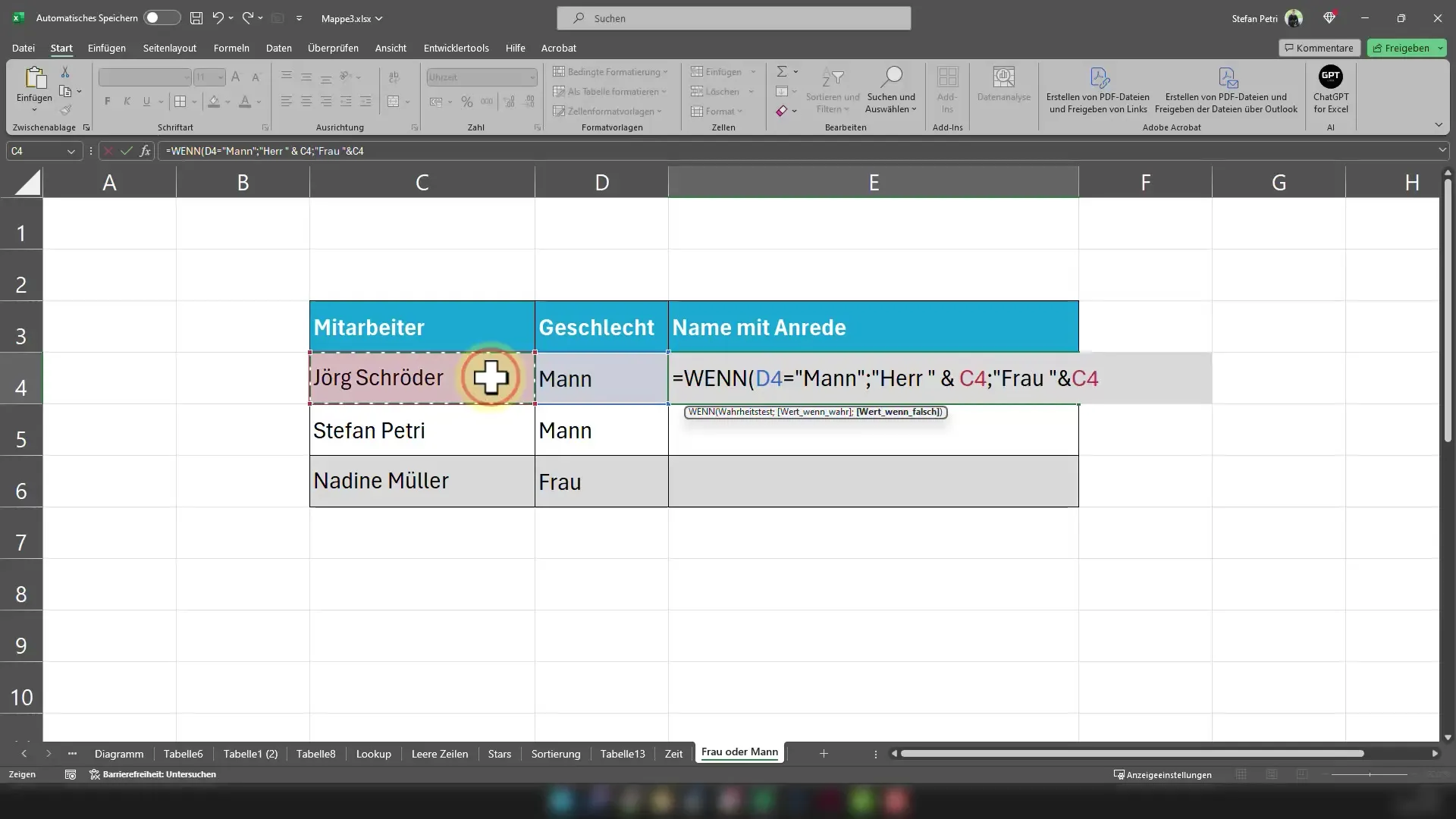
Cukup salin rumus ini hingga baris terakhir database Anda. Excel akan secara otomatis menyesuaikan referensi sel, sehingga setiap pelanggan atau karyawan akan mendapatkan sapaan yang sesuai.
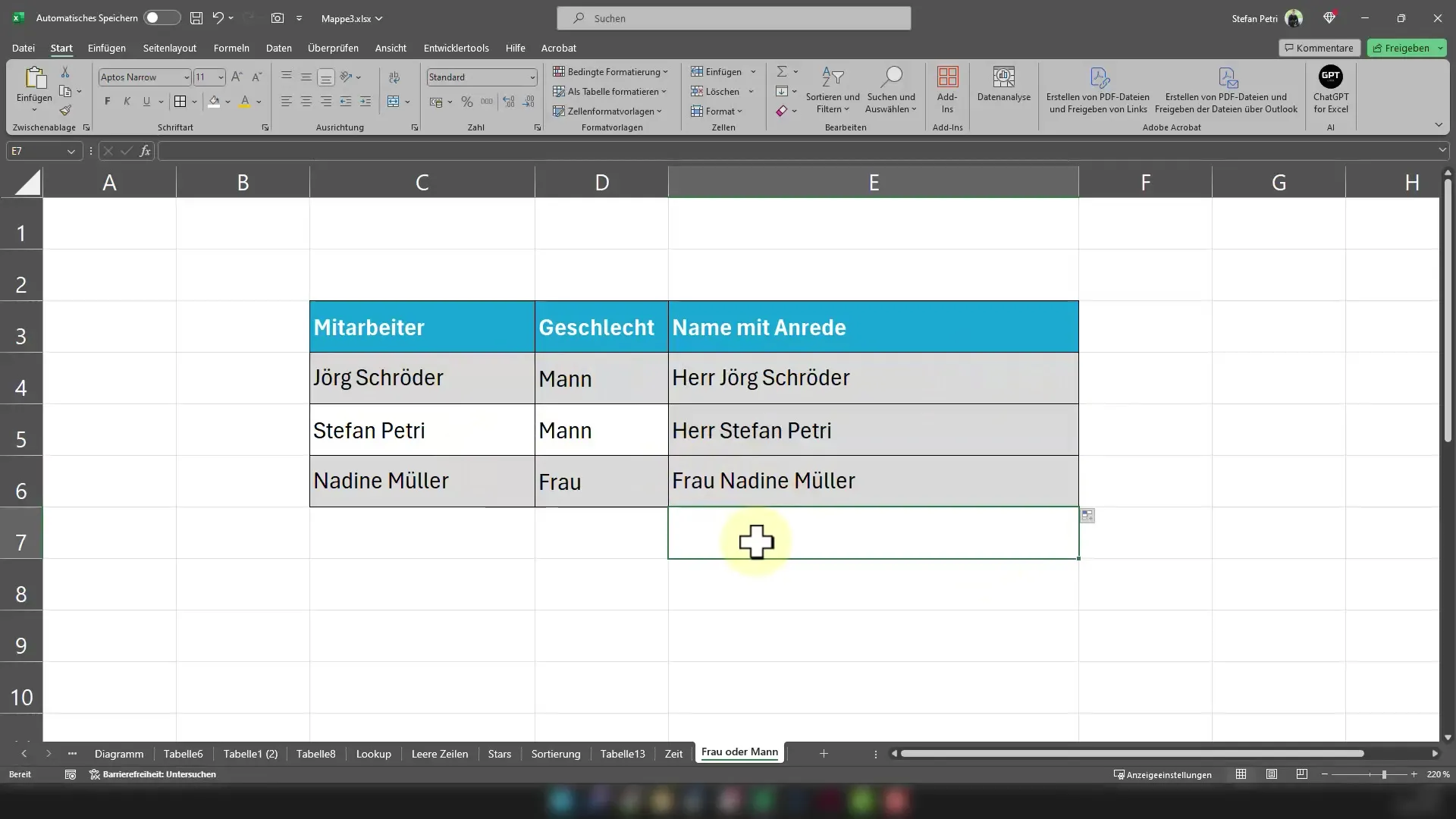
Keuntungan lain dari metode ini adalah bahwa baik sapaan maupun penyesuaian jenis kelamin memungkinkan Anda untuk memperbarui informasi secara dinamis. Ini berarti, jika suatu saat Anda perlu mengubah data, sapaan akan langsung menyesuaikan dengan kondisi baru.
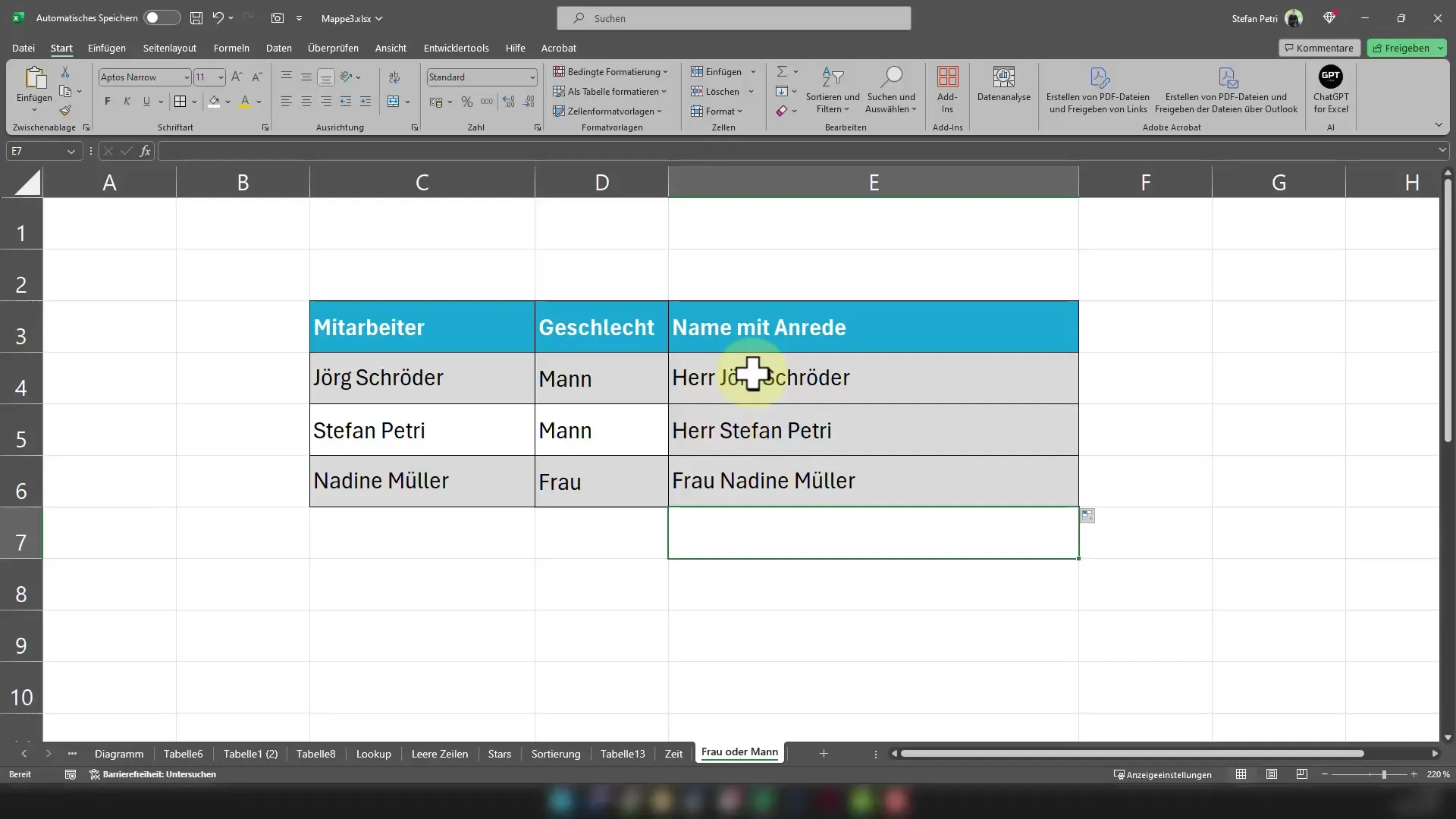
Dengan teknik ini, Anda tidak hanya dapat membuat pekerjaan Anda lebih efisien, tetapi juga lebih menarik. Sapaan yang sempurna tidak lagi menjadi proses yang memakan waktu.
Ringkasan
Dalam panduan ini, Anda telah belajar bagaimana menggunakan fungsi IF di Excel untuk menciptakan bentuk sapaan yang sempurna. Kombinasi diferensiasi jenis kelamin dan konsolidasi nama memungkinkan Anda untuk dengan cepat dan tetap profesional dalam mengpersonalisasi dokumen.
Pertanyaan yang Sering Diajukan
Bagaimana cara kerja fungsi IF di Excel?Fungsi IF memeriksa apakah suatu kondisi benar atau salah, dan memberikan nilai yang berbeda berdasarkan kondisi tersebut.
Bisakah saya menggunakan rumus ini untuk kolom lain?Ya, Anda dapat menggunakan rumus ini untuk kolom apa pun dalam tabel Anda, selama Anda mengubah referensi sel dengan benar.
Bagaimana cara mengubah rumus jika saya ingin mempertimbangkan lebih dari dua jenis kelamin?Anda dapat menyusun lebih banyak fungsi IF dengan menjelaskan rumusnya lebih lanjut dan menambahkan kondisi yang sesuai.


